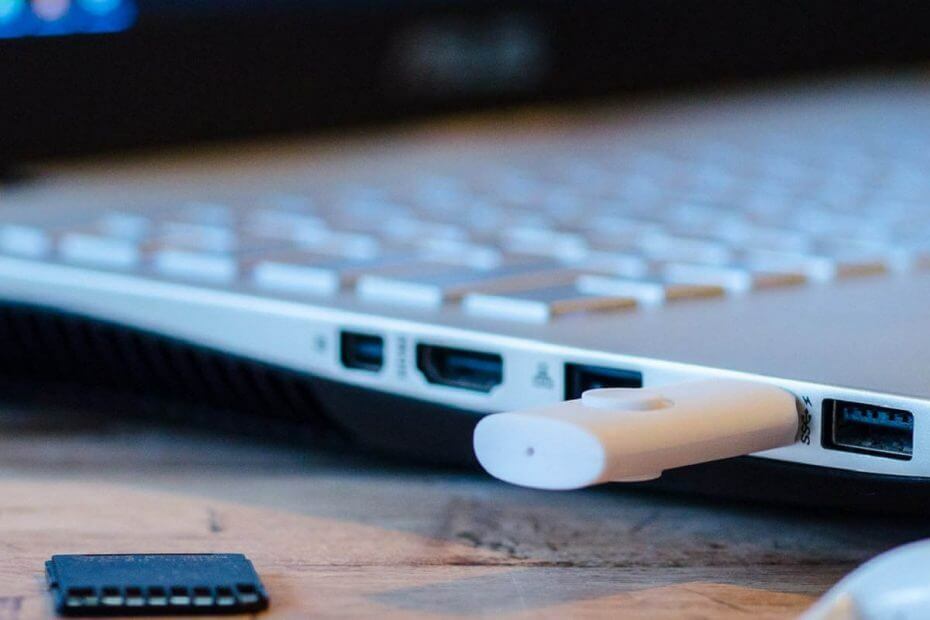
Šī programmatūra saglabās jūsu draiveru darbību un darbību, tādējādi pasargājot jūs no izplatītākajām datoru kļūdām un aparatūras kļūmēm. Pārbaudiet visus draiverus, veicot trīs vienkāršas darbības:
- Lejupielādējiet DriverFix (pārbaudīts lejupielādes fails).
- Klikšķis Sāciet skenēšanu atrast visus problemātiskos draiverus.
- Klikšķis Atjaunināt draiverus lai iegūtu jaunas versijas un izvairītos no sistēmas darbības traucējumiem.
- DriverFix ir lejupielādējis 0 lasītāji šomēnes.
Pārnēsājamās programmas ir ļoti noderīgas un joprojām ir diezgan populāras. Cilvēkiem visvairāk patīk šāda veida programmas ir tās vienkāršība un ideja lietotnes izmantot uzreiz, bez to instalēšanas.
Turklāt, ja jums ir vairāki datori un jums tas ir nepieciešams programmu un datu pārsūtīšana starp tiem pārnēsājamās programmas atvieglo procesu.
Diemžēl lielākā daļa ikdienā izmantoto programmu un lietotņu tiek izpildītas, tāpēc tās ir jāinstalē. Tāpēc, ja vēlaties pārsūtīt kādu no šīm programmām uz citu datoru, tās būs vēlreiz jāinstalē.
Ja nevēlaties atkal un atkal instalēt savas lietotnes citos datoros, labākais risinājums ir tās faktiski pārveidot par pārnēsājamām lietotnēm.
Diemžēl operētājsistēmai Windows 10 nav savas funkcijas “parasto” programmu pārvēršanai pārnēsājamās, tāpēc mēs nevaram meklēt iebūvētu risinājumu.
Tomēr ir daudz trešo pušu lietojumprogrammu, kas ļauj mums to izdarīt. Šajā rakstā mēs izpētīsim vienu no šīm programmām, kas, mūsuprāt, ir labākais šim darbam.
Šī programma var pārveidot būtībā jebkuru lietojumprogrammu, tāpēc viss, kas jums jāpārsūta, to var izdarīt, izmantojot šo rīku.
Kā es varu instalēt portatīvās lietotnes ārējā zibatmiņā? Visvienkāršākais un drošākais veids ir caur Cameyo. Ir daudz līdzīgu rīku, taču tas ir labākais. Tātad lejupielādējiet un instalējiet Cameyo, izmantojiet opciju Capture a installation un pēc tam izmantojiet Cameyo opciju, un jūs savas lietotnes palaidīsit īsā laikā.
Lai uzzinātu, kā to izdarīt, izpildiet tālāk sniegto ceļvedi.
Izveidojiet Windows 10 lietotņu un programmu pārnēsājamās versijas
Varbūt vispopulārākais portatīvo lietotņu izveides rīks operētājsistēmā Windows 10 ir bezmaksas programma Cameyo. Izmantojot Cameyo, operētājsistēmā Windows 10 varat izveidot praktiski jebkuras lietotnes vai programmas pārnēsājamu versiju.
Jaunajiem lietotājiem programma varētu izskatīties nedaudz mulsinoša, taču, tiklīdz esat to apņēmis, jums nebūs nekādu problēmu, izveidojot pārnēsājamās lietotnes.
Cameyo izmantošana ir nedaudz specifiska, jo tā jāveic virtuālajā mašīnā. Iemesls tam ir šī rīka darbības veids.
- LASI ARĪ: 3 no labākajām virtuālajām mašīnām, kuras tūlīt izmantot Windows 10!
Pirms programmas instalēšanas, kurai vēlaties izveidot portatīvo versiju, Cameyo uzņem jūsu sistēmas momentuzņēmumu un pēc šīs programmas instalēšanas izveido vēl vienu momentuzņēmumu. Tātad, ja vēlaties pārveidot programmu ar Cameyo, to nedrīkst instalēt, uzsākot procesu.
Tā kā programma uzņem divus sistēmas momentuzņēmumus, jebkādi citu lietotņu vai procesu pārtraukumi ir aizliegti, jo tie var sabojāt jūsu pārnēsājamo programmu.
Tāpēc Cameyo izstrādātāji iesaka lietotājiem izmantot šo rīku virtuālajā mašīnā bez nepieciešamības darbojas programmas. Lūk, ko viņi saka precīzi:
“Sagatavojiet tīru, vienkāršu virtuālo mašīnu. Pārliecinieties, ka tajā nedarbojas nevajadzīgas programmas. Izslēdziet visus iespējamos atjauninājumus, ieskaitot Windows atjauninājumus vai pretvīrusu atjauninājumus. Izvairieties no citu programmu izmantošanas datorā. Kopumā viss, kas var mainīt failus vai reģistra atslēgas, traucēs iepakošanas procesu. Mēs iesakām izmantot 32 bitu XP SP3, ja vien programmatūras instalēšanai un darbībai nav nepieciešamas augstākas sistēmas. ”
Tātad, vienkārši izveidojiet jaunu virtuālo mašīnu, instalējiet tajā Cameyo un esat gatavs izveidot dažas pārnēsājamās programmas.
Kad viss ir iestatīts, lejupielādējiet un palaidiet programmu Cameyo datorā. Šī programma, protams, ir pati pārnēsājama, tāpēc jums tā nav jāinstalē.
Lai sāktu portatīvās programmatūras izveidi, rīkojieties šādi:
- Atverot Cameyo, parādīsies logs, kurā tiks vaicāts, kuru programmu vēlaties atvērt. Pagaidām izvēlieties Uzņemiet instalāciju un noklikšķiniet labi. Citas iespējas ir ‘Cameyo’ un ‘Rediģēt paketi’.
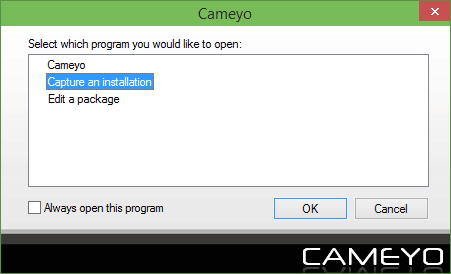
- Pirms sākat instalēt programmu, kuru vēlaties konvertēt uz portatīvo versiju, programma neuzņems sākotnēju sistēmas momentuzņēmumu. Kamēr šis process ilgst, Cameyo ekrāna apakšējā labajā stūrī parāda dialoglodziņu.
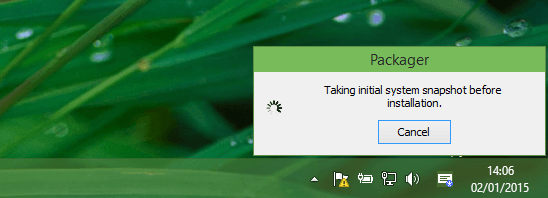
- Kad momentuzņēmuma uzņemšana ir pabeigta, Cameyo lūgs jūs beidzot instalēt programmu, kuru vēlaties konvertēt. Tātad, vienkārši pārejiet uz programmas instalācijas failu un instalējiet to.
- Kad programma ir instalēta, atgriezieties Cameyo dialoglodziņā un noklikšķiniet uz Instalācija pabeigta ekrāna apakšējā labajā pusē. Paturiet prātā, ka Cameyo uzņems precīzu konvertējamās programmas pašreizējo stāvokli. Tātad, ja vēlaties veikt dažas papildu izmaiņas vai pielāgojumus, atveriet programmu, dariet to, ko vēlaties, un pēc tam noklikšķiniet uz Instalēšana pabeigta. Tādā veidā Cameyo uzņems programmu, kas pielāgota jūsu vajadzībām.
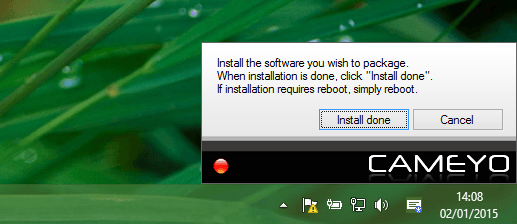
- Cameyo neveiks momentuzņēmumu pēc instalēšanas, tāpēc pagaidiet dažus mirkļus.
- Kad pakete ir veiksmīgi izveidota, tiks parādīts dialoglodziņš, lai apstiprinātu, ka viss notika pareizi. Vienkārši noklikšķiniet labi lai aizvērtu dialoglodziņu.
- Jūsu pārnēsājamā programma tagad ir saglabāta mapē C: Lietotāji
DocumentsCameyo . Bet mūsu darbs vēl nav paveikts, jo tā beigās būs paplašinājums cameyo.exe. - Tagad atgriezieties galvenajā Cameyo programmā. Izvēlieties Cameyo no pieejamo iespēju saraksta.
- Ja pirmo reizi izmantojat Cameyo, tā lūgs reģistrēties. Lielākā daļa lietotāju, iespējams, nebūs sajūsmā par šo detaļu, taču reģistrācija ir bezmaksas, tāpēc tam nevajadzētu būt lielai problēmai.
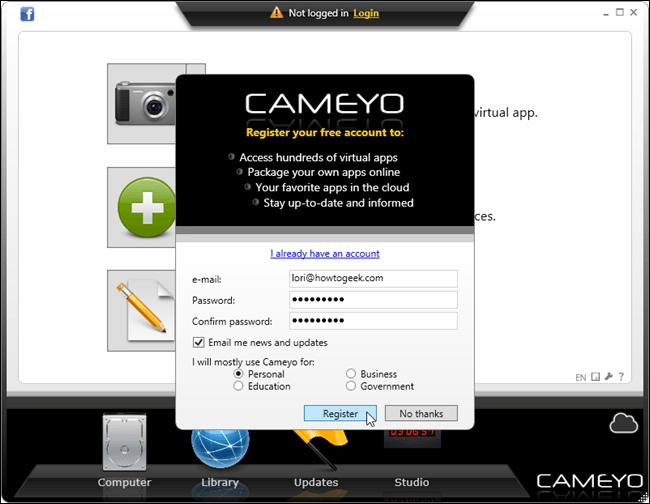
- Kad esat reģistrējies, loga apakšdaļā noklikšķiniet uz ikonas Dators. Tur tiks norādītas visas lietojumprogrammas, kuras esat izveidojis, izmantojot Cameyo.
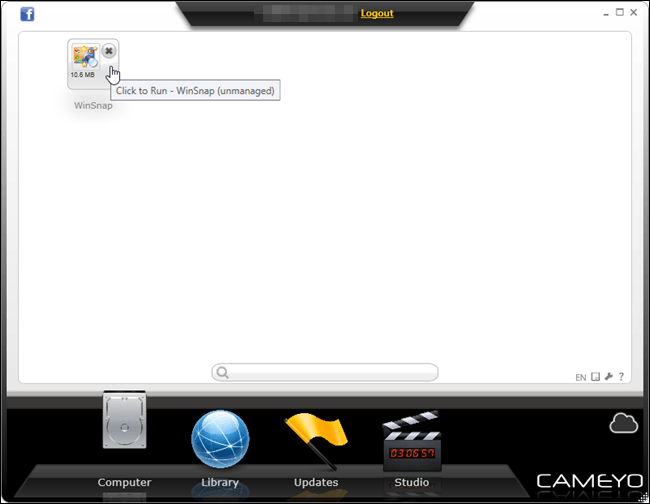
- Atverot lietojumprogrammu, to parasti var izmantot.
Tas ir par mūsu ceļvedi caur Cameyo. Šai programmai noteikti ir savas ēnas puses. Piemēram, jums ir jāpalaiž pārnēsājamas lietotnes, izmantojot Cameyo, jo programma tās nesaglabā kā citus failu tipus, piemēram, .RAR.
Turklāt programmatūras bezmaksas versijai ir daži ierobežojumi, tādēļ, ja nopietni domājat par programmu pārveidošanu ar Cameyo, iespējams, vēlēsities iegādāties pro versiju.
Papildus tam, ka šis rīks nav ideāls, tas neapšaubāmi ir labākais risinājums portatīvo lietotņu izveidošanai operētājsistēmā Windows 10.
Ir dažas citas lietotnes, kas paredzētas portatīvo programmu izveidei, taču tās visas darbojas pēc tāda paša principa kā Cameyo. Tātad, ja jums nepatika Cameyo, iespējams, arī jums nepatiks šīs programmas.
Ko jūs domājat par Cameyo? Kādu lietotni vai programmu vispirms pārveidosiet? Atstājiet atbildi komentāru sadaļā zemāk kopā ar visiem citiem jautājumiem.
![3G USB dongle netiek pareizi instalēts operētājsistēmā Windows 10 [FIX]](/f/52d370928c89cd8129935108b77ae2b6.jpg?width=300&height=460)

